最近有用户在运行软件的时候突然出现file not found错误,这是什么意思呢?怎样解决这个问题呢?电脑出现file not found什么意思file not found翻译成中文是文件未找到的意思。在电脑中操作......
2022-09-04 477 file not found
电脑死机,赶紧收藏起来,以后肯定会用到的哦~
1、在同一个硬盘上安装太多的操作系统会引起系统死机或速度慢。
2、在更换电脑配件时,一定要插好,因为配件接触不良会引起系统死机或慢。
3、BIOS设置要恰当,虽然建议将BIOS设置为最优,但所谓最优并不是最好的,有时最优的设置反倒会引起启动或者运行死机或速度慢。
4、最好配备稳压电源,以免电压不稳引起死机。
5、对来历不明的软盘和光盘,不要轻易使用,对E-mail中所附的软件,要用KV300、瑞星等杀毒软件检查后再使用,以免传染病毒后,是会系统死机或运行速度慢的。
6、在应用软件未正常结束时,别关闭电源,否则会造成系统文件损坏或丢失,引起自动启动或者运行中死机。
7、在安装应用软件当中,若出现提示对话框“是否覆盖文件”,最好选择不要覆盖。因为通常当前系统文件是最好的,不能根据时间的先后来决定覆盖文件(除非你对文件的时间很在意)。
8、在卸载软件时,不要删除共享文件,因为某些共享文件可能被系统或者其他程序使用,一旦删除这些文件,会使应用软件无法启动而死机,或者出现系统运行死机。
9、最好少用软件的测试版,因为测试版在某方面不够稳定,在使用后会使系统无法启动。
10、尽量不要使用盗版的软件,因为这些软件里隐藏着大量病毒,一旦执行,会自动修改你的系统,使系统在运行中出现死机。
11、在机箱中,可能蕴藏了大量的灰尘,会使系统不稳定或死机。
12、在关闭计算机的时候,不要直接使用机箱中的电源按钮,因为直接使用电源按钮会引起文件的丢失,使下次不能正常启动,从而造成系统死机或者过慢。
13、这个方法有点复杂,但成功率高达99%,启动“任务资源管理器”(或按Ctrl+Alt+Del),在进程中找到“explorer.exe”右击结束进程,然后在“任务资源管理器”的右上角点“文件”“新建任务”,在打开输入“explorer.exe”,按回车。
标签: 电脑主机经常死机
相关文章

最近有用户在运行软件的时候突然出现file not found错误,这是什么意思呢?怎样解决这个问题呢?电脑出现file not found什么意思file not found翻译成中文是文件未找到的意思。在电脑中操作......
2022-09-04 477 file not found

运行游戏时提示由于找不到D3DCompiler_43.dl,无法继续执行代码。重新安装程序可能会解决此问题。是什么问题呢?d3dcompiler_43.dll是DirectX的核心动态链接库,如果使用的版本太低或缺失该......
2022-09-02 385 电脑故障解决

u盘空文件夹无法删除怎么办?使用u盘的过程中一定有不少用户遇到这样的问题,即使重新拔插u盘、重启电脑都无法解决问题。我们在将它删除时会显示 文件夹无法删除 的错误提示......
2016-10-01 200 电脑故障解决
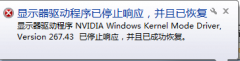
在win8.1、win8、win7中,特别是升级了win10后,经常在玩游戏或者运行大型软件,会黑屏几秒然后弹出显示器驱动程序已停止响应 并且已成功恢复的提示框,不用说,一定是CPU过载和显卡......
2016-10-01 200 电脑故障解决